PS에서 텍스트를 삭제하고 배경색을 유지하는 방법은 무엇입니까?
- 烟雨青岚원래의
- 2020-07-09 12:56:5517184검색
해결 방법: 1. PS를 사용하여 작업할 이미지를 엽니다. 2. 도구 모음에서 "직사각형 선택 윤곽 도구"를 클릭하고 텍스트를 선택한 다음 "ctrl+shift+N"을 눌러 새 레이어를 만듭니다. 3. 왼쪽에 있는 도구를 클릭합니다. 막대에 있는 "스포이드 도구"를 사용하여 사진의 배경 색상을 선택합니다. 4. "ctrl+Del"을 눌러 색상을 입력합니다.

해결책:
먼저 PS 작업 인터페이스를 열고 수정하려는 사진을 열거나 수정하려는 사진을 PS로 직접 드래그하세요. 그림에 표시된 대로:
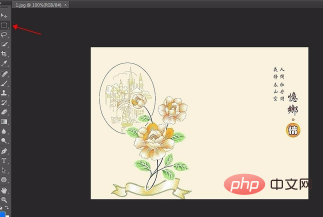
왼쪽 도구 모음에서 "직사각형 선택 윤곽 도구"를 클릭하고 제거해야 할 텍스트의 프레임을 지정한 다음 단축키 "ctrl+shift+N"을 사용하여 새 레이어를 만듭니다. 그림과 같이 :
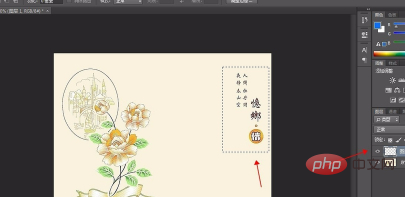
새 레이어를 만든 후 왼쪽 도구 모음에서 "눈썹 도구"를 클릭하여 그림의 색상을 통일하기 위해 스포이드 도구를 클릭하고 직접 색상을 선택합니다. 그림을 클릭하면 전경색이 그림과 같이 변경된 것을 볼 수 있습니다.
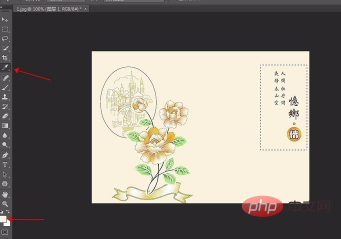
색상을 선택한 후 단축키 Ctrl+Del을 사용하여 직사각형 선택 영역을 채웁니다. 배경색이 있는 상자입니다. 색상을 채운 후 단축키 Ctrl+D를 사용하여 직사각형 선택 상자를 제거합니다. 그림에 표시된 대로:
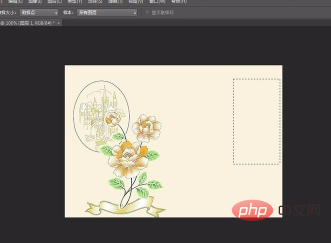
이렇게 하면 그림에서 텍스트를 제거하고 배경색을 유지하는 작업이 완료됩니다. 작업이 완료된 후 이미지를 저장하는 것을 잊지 마십시오. 메뉴 표시줄에서 파일 - 다른 이름으로 저장을 클릭합니다(또는 단축키 Ctrl+Shift+S 사용). 저장 형식은 일반적으로 JPEG입니다. 사진과 같이:
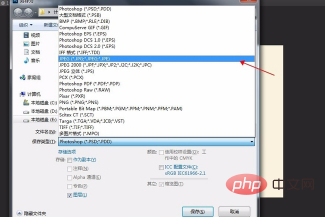
저장이 완료된 후 사진을 열어보면 사진 속 텍스트가 사라진 것을 확인할 수 있습니다. 그림에 표시된 대로:

추천 튜토리얼: "ps tutorial"
위 내용은 PS에서 텍스트를 삭제하고 배경색을 유지하는 방법은 무엇입니까?의 상세 내용입니다. 자세한 내용은 PHP 중국어 웹사이트의 기타 관련 기사를 참조하세요!

